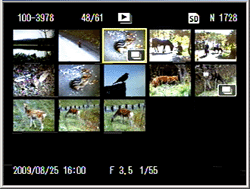よくあるご質問(デジタルカメラQ&A)
再生する
MPファイルの再生について教えてください。
M 連写プラス/超高速連写/マルチターゲットAF では、1 回に撮影した静止画を、1 つの MP ファイルとして記録します。
| ・ | 通常連写で撮影した画像は、通常の静止画と同じ再生方法です。 |
| ・ | マルチターゲットAFで撮影した場合は、ピント位置が表示されます。 |
MP ファイルは、以下の方法で再生することができます。
|
1 |
再生ボタンを押します。 |
|||||||||||||||||||||||||
|
|
||||||||||||||||||||||||||
|
2 |
ADJ./OK ボタンを▲▼
|
|||||||||||||||||||||||||
|
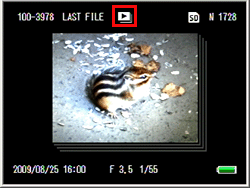 MP ファイルには、上図で赤く囲んだマークが表示されます。 |
||||||||||||||||||||||||||
|
3 |
表示を切り替えるには、以下の操作で行ないます。 |
|||||||||||||||||||||||||
| 【 上図の表示状態 】 | ||||||||||||||||||||||||||
|
||||||||||||||||||||||||||
|
|
||||||||||||||||||||||||||
|
【 一覧表示 】
|
||||||||||||||||||||||||||
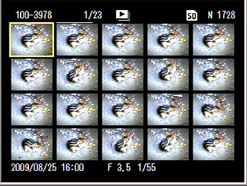
|
||||||||||||||||||||||||||
|
||||||||||||||||||||||||||
|
【 1 コマ表示 】
一覧表示画面で選択したコマを、1コマ表示します。 |
||||||||||||||||||||||||||
|
||||||||||||||||||||||||||
|
【 スライドショー 】
1 コマ表示から、ADJ./OK ボタンを押すとスライドショーが表示されます。 |
||||||||||||||||||||||||||
|
||||||||||||||||||||||||||
|
4 |
MP ファイル以外を再生したい場合は、ズームレバーを左(サムネイル表示)側に回していくと、画像ファイルの一覧が表示されます。 |
|||||||||||||||||||||||||
|
ADJ./OK ボタンを▲▼
|
||||||||||||||||||||||||||
| ・ | MP ファイルでは、[ DPOF ]、[トリミング]、[画像サイズ変更]、[斜め補正](再生モード)、[レベル補正]、[ホワイトバランス補正]の機能は使用できません。 |
| ・ | MP ファイル内の各コマに[画像クリップ〔設定〕] 、[プロテクト]を設定することはできません。一覧表示または1コマ表示で[画像クリップ〔設定〕] 、[プロテクト]を設定しても、各コマではなく MP ファイルに設定されます。 |
| ・ | MP ファイル内の 1 コマのみを削除することはできません。 |
|
|
|
| 【MP(Multi-Picture)ファイル】 | |
|
複数の静止画を 1 つにしたファイル形式です。 |
|
| MP ファイルをパソコンで見る方法については、以下のFAQをご参照ください。 | |
| MP ファイルをパソコンで見る方法を教えてください。(Windows) | |
| MPファイルをパソコンで見る方法を教えてください。(Macintosh) | |
| FAQ No: DC09223 | |
| 掲載日 | 2009/09/04 |
| 製品名 | CX2 |
関連情報